У вас есть новейший iPhone 16, и теперь вы хотите добавить несколько контактов? iPhone без контактов неполноценен. Это верно, поскольку основная работа телефона связана с общением. Устройство без контактов можно использовать только для серфинга в Интернете и игр. Несмотря на то, что вы можете легко импортировать контакты из iCloud или Google, бывают случаи, когда вам нужно будет добавить новые контакты на iPhone вручную. Если это так, это руководство поможет вам. Мы рассмотрим различные способы добавления контактов на iPhone, и вы сможете выбрать лучший способ, который вам подходит.
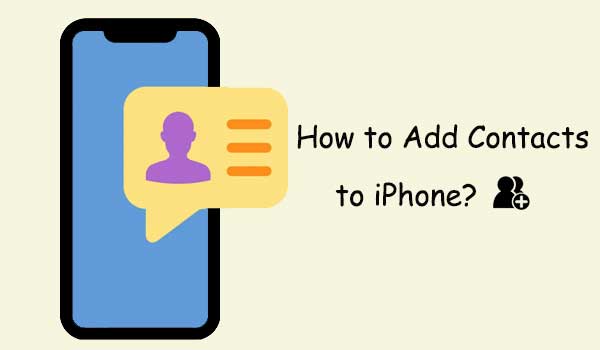
Вы можете легко добавлять новые контакты в список контактов iPhone, используя встроенное приложение «Контакты» на вашем iPhone. На самом деле, это один из самых простых способов, которые вы когда-либо могли использовать. Вот как добавить номер телефона на iPhone с помощью приложения «Контакты»:
Шаг 1. Откройте приложение «Контакты» на своем iPhone (или откройте приложение «Телефон» и перейдите на вкладку «Контакты»).
Шаг 2. Нажмите на знак (+) в правом верхнем углу экрана.
Шаг 3. Введите любую информацию, например имя, номер телефона, компанию, адрес электронной почты и т. д., чтобы добавить контакт на свое устройство.
Шаг 4. После завершения нажмите «Готово». Это сохранит новый контакт на iPhone. Если хотите, вы все равно можете установить мелодию звонка для контакта.
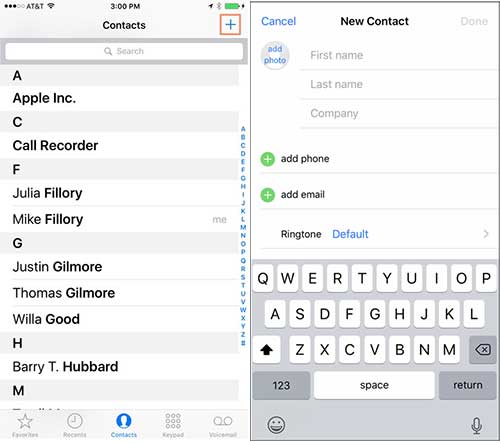
Если вам только что позвонили с нового номера, вы можете напрямую сохранить контакт из истории недавних вызовов. Как сохранить контакты на iPhone через журнал последних вызовов? Вот шаги:
Шаг 1. Откройте приложение «Телефон» на своем iPhone.
Шаг 2. Перейдите на вкладку «Недавние».
Шаг 3. Найдите номер, который хотите сохранить, и нажмите кнопку «i» рядом с номером.

Шаг 4. На странице сведений выберите «Создать новый контакт» или «Добавить к существующему контакту».

Шаг 5. Заполните или обновите информацию о контакте, затем нажмите «Готово».
Знаете ли вы, что вы также можете добавить новый контакт на iPhone через приложение «Сообщения»? Если вы так долго переписывались с человеком, а теперь хотите его сохранить, вы легко можете это сделать. Вот как добавить новый контакт на iPhone из текстовых сообщений:
Шаг 1. Зайдите в приложение «Сообщения» на iPhone и найдите чат, который хотите добавить в контакты.
Шаг 2. Нажмите на номер в верхней части экрана телефона, найдите кнопку «Информация» и нажмите на нее, чтобы перейти в новое окно.
Шаг 3. В новом окне щелкните стрелку рядом со значком телефона.
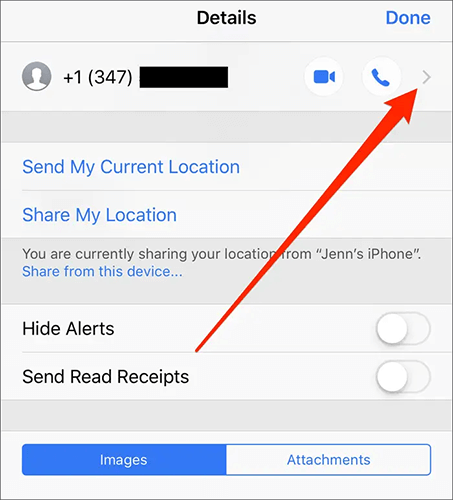
Шаг 4. Выберите опцию «Создать новые контакты». Чтобы закончить, введите его имя и другую известную вам информацию и нажмите «Готово» в правом верхнем углу.
Если вы хотите добавить новый контакт в iPhone на своем компьютере или хотите упростить управление контактами iPhone, Coolmuster iOS Assistant — эффективный выбор. Он не только помогает вам добавлять контакты, но также позволяет редактировать, удалять и экспортировать контакты iPhone и другие данные с вашего iPhone на компьютер.
Основные возможности Coolmuster iOS Assistant:
Пошаговый процесс простого добавления нового контакта на ваш iPhone с помощью iOS Assistant:
01 Загрузите программу на свой компьютер и запустите ее. Подключите iPhone к компьютеру с помощью USB-кабеля.
02 Нажмите кнопку «Доверять», когда будет предложено доверять компьютеру. Затем нажмите кнопку «Продолжить», чтобы продолжить. После этого вы увидите на экране основной интерфейс.

03 В левой части экрана вы увидите окно со всеми файлами данных, доступными на вашем iPhone. Нажмите на папку «Контакты» и значок «Новый», чтобы создать новые контакты. Затем следуйте всплывающим окнам на экране, чтобы завершить добавление новых контактов.

Кроме того, у вас есть возможность добавить контакты массово, нажав кнопку «Импортировать». Это позволит вам выбрать файл контакта на вашем компьютере и легко перенести его прямо на ваш iPhone. ( Как перенести контакты с компьютера на iPhone ?)
Вот и все о том, как добавить контакты на iPhone. Добавлять контакты на iPhone очень просто и удобно, независимо от того, делаете ли вы это через приложение «Контакты», журналы последних вызовов или SMS. Если вам нужно массово управлять контактами или редактировать контакты на своем компьютере, Coolmuster iOS Assistant — более эффективный выбор. Он не только помогает быстро добавлять контакты, но также позволяет импортировать, экспортировать и удалять контакты, что делает его полезным инструментом для пользователей iPhone.
Похожие статьи:
11 способов импортировать контакты на iPhone [Полное руководство]
Как с легкостью создать группу контактов на iPhone [3 способа]
Лучшие методы 5 для импорта контактов CSV на iPhone [обновлено]
[Пошаговое руководство] Как импортировать контакты с SIM-карты на iPhone?





